Inhaltsverzeichnis
- Ursachen & Wiederherstellungsrate von verlorene USB-Stick-Daten
- Gibt es wirklich ein kostenloses USB-Stick-Wiederherstellen-Tool?
- Top 10 USB-Datenwiederherstellungssoftware kostenlos herunterladen
- EaseUS USB-Stick Wiederherstellen Software kostenlos herunterladen
- Professionelle Bewertungen von EaseUS kostenlosen Datenrettungssoftware
- Wie kann man mit USB-Stick kostenlos wiederherstellen - Anleitung
- Extra Hilfe: So vermeiden Sie den Datenverlust auf dem USB-Stick
Als kostenlosen Download von USB-Datenwiederherstellungssoftware kommen EaseUS Data Recovery Wizard Free, Recuva, TestDisk, PhotoRec, GNU ddrescue, Sleuth Kit, Scalpel, Foremost, extundelete und safecopy in Frage.
Wenn Sie sich fragen, ob die Wiederherstellung von Daten von einem USB-Stick möglich ist, haben wir gute Nachrichten: In den meisten Fällen können Daten von einem USB-Stick mithilfe von kostenlosen Tools wiederhergestellt werden. Und wir zeigen Ihnen, wie.
Dieser Artikel wurde im letzten Jahr über 10.900 Mal angeklickt und erhielt zahlreiche positive Kommentare. Das zeigt, dass unsere Methode funktioniert. Wenn Sie die technischen Details der kostenlosen Tools überspringen und direkt zum Download und Tutorial der optimalen Wiederherstellung gelangen möchten, lesen Sie die Anleitung von kostenlosen USB-Wiederherstellungssoftware.
Ursachen & Wiederherstellungsrate von verlorene USB-Stick-Daten
Die Gründe lassen sich in zwei Hauptkategorien einteilen: logische Probleme (sehr häufig, Software-bedingt) und physische Schäden (seltener, Hardware-bedingt). Die Wiederherstellungschancen in verschiedenen Fällen hängen meistens von einem Faktor ab: Ob der ursprüngliche Speicherplatz der Daten bereits mit neuen Daten überschrieben wurde. Fast alle Daten, die aufgrund eines logischen Problems verloren gingen, können wiederhergestellt werden, solange Sie handeln schnell handeln und den Speicherplatz nicht mit neuen Daten überschreiben. Bei physischen Schäden sind die Chancen deutlich geringer und der Aufwand erheblich höher.
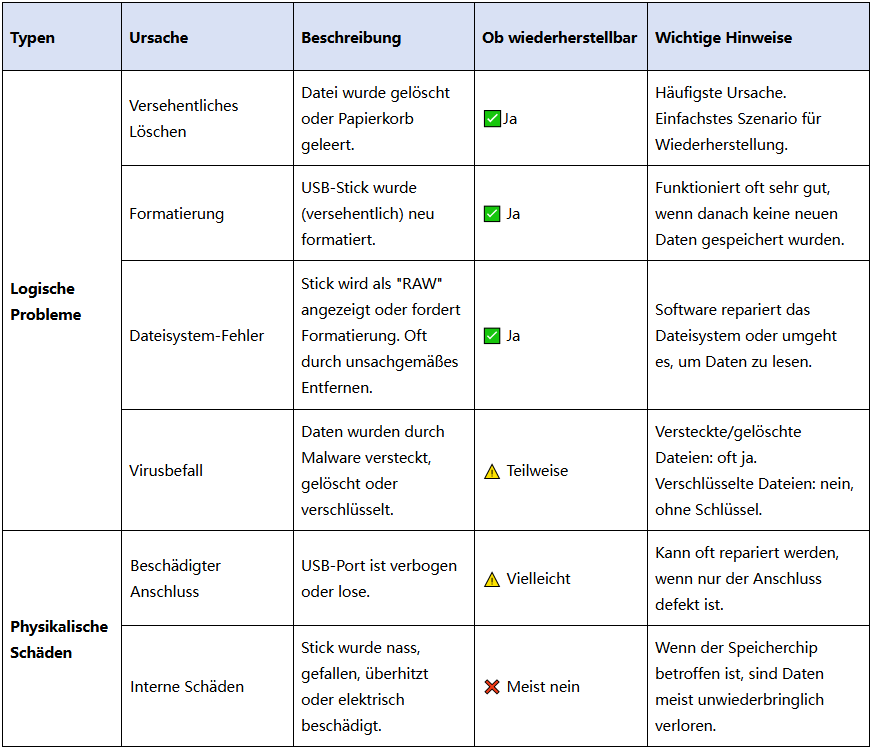
❓Gibt es wirklich ein kostenloses USB-Stick-Wiederherstellen-Tool?
Wie die anderen Datenträger, Benutzer können bei der Nutzung des USB-Stick auch vom Datenverlust betroffen sein. Darauf gespeicherte Daten können aus Versehen gelöscht werden, der USB-Stick muss in manchen Fällen formatiert werden, der USB-Stick kann aufgrund von verschiedenen Fehlern beschädigt und unzugänglich geworden sein. Der Datenverlust kann jederzeit auftreten.
Es gibt zwar seriöse kostenlose USB-Wiederherstellungstools, deren Effektivität jedoch von Ihrer individuellen Situation und den Fähigkeiten des Tools abhängt. Nachfolgend finden Sie eine Übersicht über vertrauenswürdige Optionen, ihre Funktionen und die wichtigsten Überlegungen nach unseren Tests:
Top 10 USB-Datenwiederherstellungssoftware kostenlos herunterladen
Hier ist eine kuratierte Liste mit 10 kostenlosen USB-Datenwiederherstellungstools und ihren Vor- und Nachteilen sowie grundlegenden Gebrauchsanweisungen.
🏆1. EaseUS Data Recovery Wizard Kostenlose Edition
Nach vielen Experimenten sind wir zu dem Schluss gekommen, dass EaseUS Data Recovery Wizard perfekt für Sie geeignet ist. Mit EaseUS Data Recovery Wizard Free können Sie sofort 500 MB Daten wiederherstellen. Teilen Sie die Software auf Facebook oder Twitter, um bis zu 2 GB Datenvolumen zu erhalten.
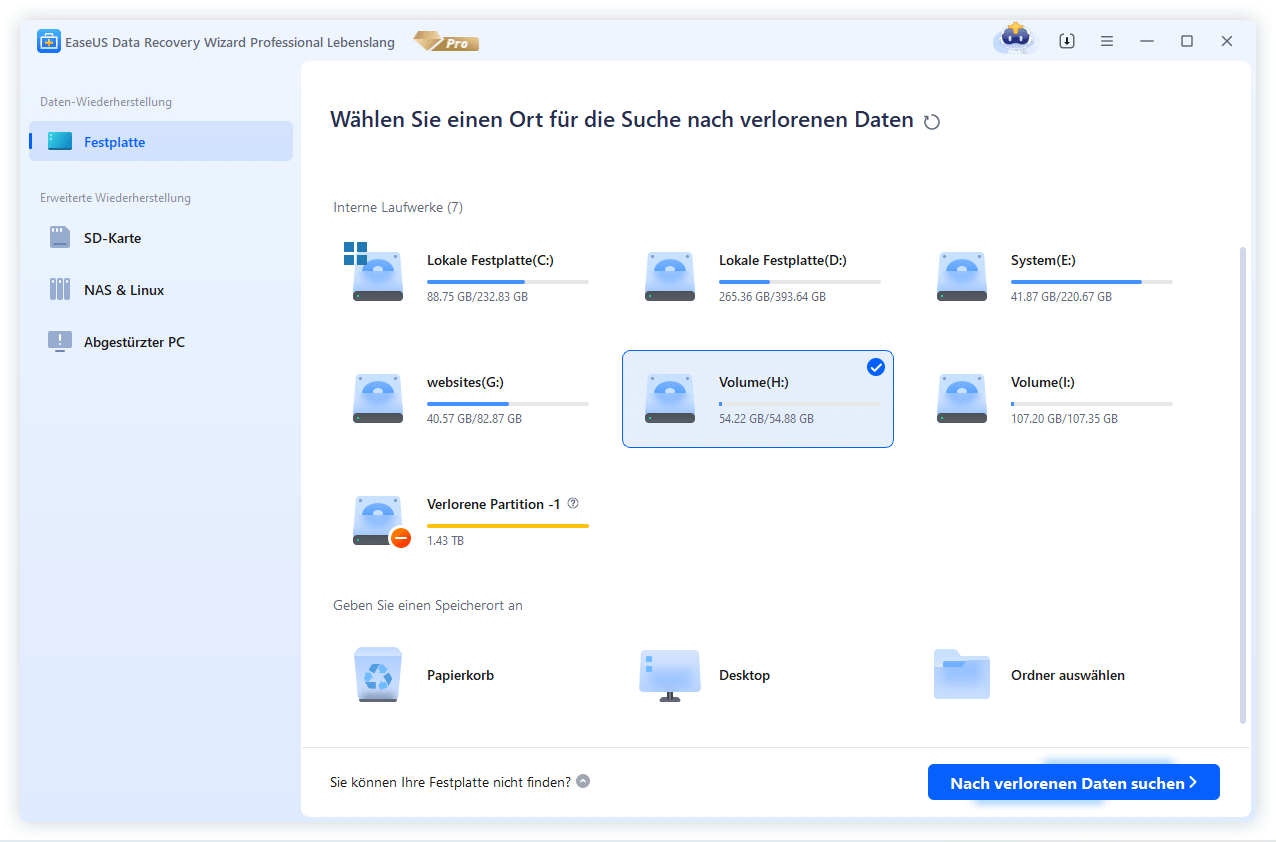
Mit diesem USB-Wiederherstellungstool können Sie gelöschte Dateien in vielen Situationen wiederherstellen, sogar nach einer USB-Reparatur. Hier sind vier Beispiele:
- 😱Versehentliches Löschen: Wenn Sie versehentlich wichtige Dateien wie Selfies, Familienfotos, Lieblingsfilme und Hochzeitsaufnahmen vom USB-Stick entfernen, können Sie gelöschte Dateien vom USB-Stick problemlos wiederherstellen.
- 😈Beschädigte USB-Sticks wiederherstellen: Mit dem Power-Scan-Modus der EaseUS-Datenwiederherstellungssoftware können Sie Daten von beschädigten USB-Sticks problemlos wiederherstellen. Sollten auch die Dateien beschädigt sein, repariert das Tool diese automatisch während der Datenwiederherstellung.
- 🔑RAW-USB-Laufwerkwiederherstellung: Wenn Ihr USB-Laufwerk aufgrund von Malware/Computerviren oder Dateisystemfehlern nicht zugänglich ist oder in den RAW-Zustand übergeht, können Sie mit EaseUS Daten von einem nicht erkannten USB-Stick wiederherstellen.
- 🧹 Wiederherstellung formatierter USB-Sticks: Haben Sie versehentlich in der Datenträgerverwaltung auf „Schnellformatierung“ geklickt und alle Daten auf dem USB-Stick verloren? Keine Sorge – mit dem Datenwiederherstellungstool EaseUS können Sie einen formatierten USB-Stick mühelos wiederherstellen.
Sie können auch die Supportinformationen zur EaseUS-Wiederherstellungssoftware prüfen. Die folgende Tabelle enthält die entsprechenden Informationen:
| ✅Kategorie | 📒Details |
|---|---|
| Unterstützte Speichergeräte | USB, USB-Stick, Speicherkarte, interne/externe Festplatte, RAID-Laufwerk, Digitalkamera, Videoplayer und mehr |
| Unterstützte Dateitypen | Fast alle Dateitypen: Fotos, Dokumente, Videos, Audio, E-Mails, komprimierte Dateien usw. |
| Unterstütztes Dateisystem | FAT (FAT12, FAT16, FAT32), exFAT, NTFS, NTFS5, ext2/ext3, HFS+, ReFS |
Sie können diese Highlights und echten EaseUS Data Recovery Wizard-Bewertungen mit mehr Freunden teilen!
2. Recuva (Windows)
Als kostenloses Open-Source-Tool stellt es gelöschte Dateien wieder her, darunter Fotos, Dokumente usw., unterstützt gründliche Scans und funktioniert mit USB-Laufwerken, SD-Karten und externem Speicher.
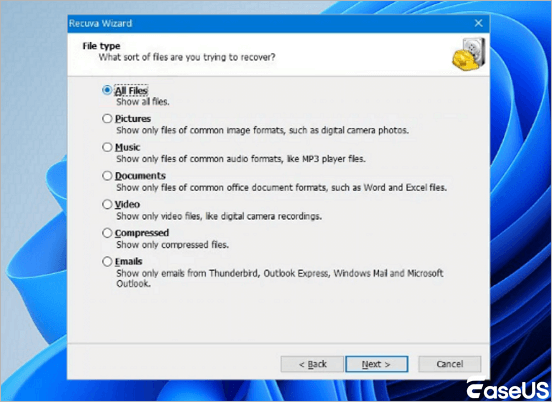
Während unseres Tests zur Sicherheit von Recuva wählen wir den USB-Stick aus, wählen einen Scan-Typ (Schnell/Tief), zeigen eine Vorschau der gefundenen Dateien an und stellen sie an einem sicheren Ort wieder her (nicht auf dem Original-USB-Stick, um ein Überschreiben zu vermeiden).
👍Vorteile:
- Wiederherstellen formatierter USB-Sticks: Durch versehentliches Formatieren können Daten gelöscht werden, aber Recuva scannt das Laufwerk, um Dateien wiederherzustellen, sogar nach einer Schnell- oder Vollformatierung, und nutzt dabei verbleibende Datenreste.
- Zugriff auf beschädigte Laufwerke: Wenn ein USB-Gerät beschädigt wird (z. B. durch Dateisystemfehler, nicht erkannte Partitionen), umgeht Recuva logische Schäden, um wiederherstellbare Dateien zu extrahieren, repariert jedoch nicht das Laufwerk selbst (physische Reparaturen erfordern spezielle Tools).
👎Nachteile:
- In der kostenlosen Version fehlt der Premium-Kundensupport.
- Hat Probleme mit schwerwiegenden Beschädigungen oder physisch beschädigten Laufwerken.
Geeignet für:
- Anfänger, die eine unkomplizierte Wiederherstellungslösung mit nur einem Klick benötigen.
- Schnelle Wiederherstellung kürzlich gelöschter Dateien (Dokumente, Fotos, Videos usw.).
- Nicht-technische Benutzer, die eine GUI gegenüber Befehlszeilentools wie TestDisk bevorzugen.
- FAT32/NTFS-formatierte USBs (eingeschränkte exFAT-Unterstützung).
3. TestDisk
TestDisk ist ein leistungsstarkes, kostenloses Open-Source-Tool zur Partitionswiederherstellung, das sich auf die Reparatur von Festplattenstrukturen und die Wiederherstellung verlorener Daten konzentriert. Im Gegensatz zu dateizentrierten Tools zielt TestDisk auf grundlegende Festplattenprobleme ab und ist ideal für fortgeschrittene Benutzer.

👍 Vorteile:
- Stellt verlorene Partitionen wieder her.
- Funktioniert auf mehreren Betriebssystemen (Windows, macOS, Linux).
👎Nachteile:
- Die Befehlszeilenschnittstelle (CLI) kann Anfänger einschüchtern.
💪Verwendung:
Schritt 1. Führen Sie testdisk im Terminal aus.
Schritt 2. Wählen Sie „Datenträger“ > „Analysieren“ > „Partitionen wiederherstellen“.
Geeignet für:
- Benutzer, die eine Rohdateiwiederherstellung benötigen, wenn andere Tools versagen
- Funktioniert am besten in Kombination mit TestDisk zur Partitionsreparatur.
4. PhotoRec
PhotoRec ist ein kostenloses Open-Source-Tool zur Dateiwiederherstellung, das verlorene Dateien von USB-Sticks und anderen Speichermedien wiederherstellt, indem es die Festplattensektoren direkt scannt (Dateisysteme werden ignoriert). Es eignet sich ideal für beschädigte, formatierte oder fehlende Daten.
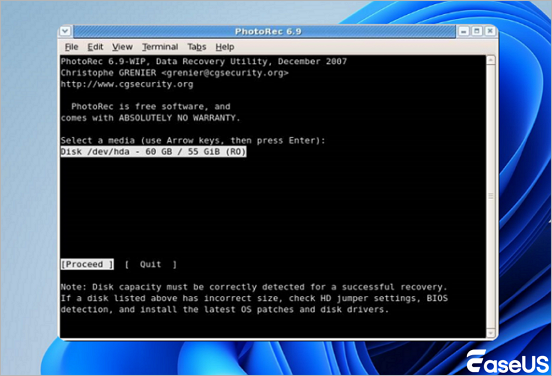
👍 Vorteile:
- Unterstützt über 300 Dateiformate (Fotos, Dokumente, Archive).
- Plattformübergreifend.
👎Nachteile:
- Keine Dateivorschau; nur CLI.
💪Verwendung:
Schritt 1. Führen Sie photorec aus.
Schritt 2. Wählen Sie die Festplatte, die Dateitypen und das Ausgabeverzeichnis aus.
Geeignet für:
- Keine Dateinamen oder Ordnerstruktur – Dateien werden umbenannt
- Langsam auf großen Laufwerken – Tiefenscans dauern Stunden.
5. GNU ddrescue
Im Gegensatz zu dateibasierten Wiederherstellungstools (z. B. PhotoRec) konzentriert sich dieses kostenlose Tool auf die Rettung grundlegender Daten von physisch beschädigten Laufwerken.
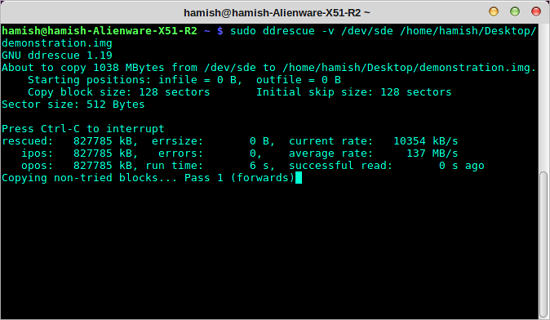
👍 Vorteile:
- Überspringt fehlerhafte Sektoren effizient.
- Widerstandsfähig gegen beschädigte Laufwerke.
👎Nachteile:
- Klont nur Daten (stellt Dateien nicht direkt wieder her).
💪Verwendung:
Schritt 1. Führen Sie GNU ddrescue unter Linux/Unix oder Windows über Cygwin/WSL aus
Schritt 2. Geben Sie ddrescue -f /dev/sdX damaged.img logfile ein.
Geeignet für:
- Technisch versierte Benutzer, die nach schwerer Beschädigung eine Wiederherstellung von Rohdateien benötigen.
- Forensische Analysten führen eine Datenextraktion auf niedriger Ebene durch.
- Situationen, in denen andere Tools versagen (z. B. fehlende Partitionen).
6. Detektivset (+ Autopsie)
Im Gegensatz zu einem anderen von uns getesteten Open-Source-Tool ist das Sleuth Kit (TSK) ein digitales Forensik-Toolkit zur Analyse von Disk-Images und zur Wiederherstellung von Daten von USB-Laufwerken. Gleichzeitig bietet Autopsy eine benutzerfreundliche GUI für TSK. Zusammen bieten sie robuste Funktionen zur Dateisystemanalyse, Datenwiederherstellung und forensischen Untersuchung – und das alles kostenlos.
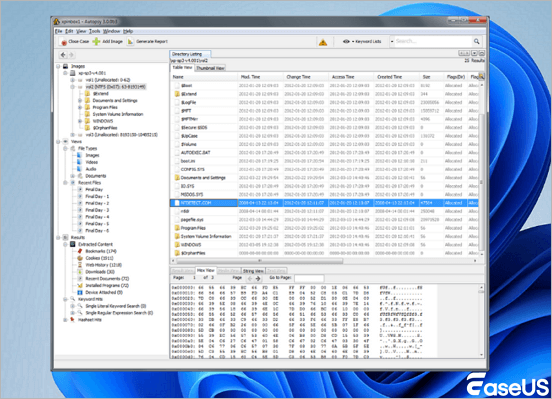
👍 Vorteile:
- Erweiterte Dateisystemanalyse.
- Autopsy bietet eine grafische Benutzeroberfläche.
👎Nachteile:
- Steile Lernkurve.
💪Verwendung:
- Verwenden Sie CLI-Tools wie fls oder tsk_recover oder die Autopsy-GUI.
- Funktioniert mit forensischem Image von dd, E01 und AFF.
Geeignet für:
- Experten für digitale Forensik analysieren USB-Laufwerke.
- Fortgeschrittene Benutzer, die eine umfassende Dateisystemwiederherstellung benötigen.
- Incident Responder untersuchen verdächtige USB-Geräte.
7. Skalpell
Scalpel ist ein Open-Source-Tool zum File-Carving, das dazu dient, verlorene Dateien von USB-Laufwerken (und anderen Speichermedien) durch das Scannen von Rohdatenblöcken wiederherzustellen.
👍 Vorteile:
Anpassbare Konfiguration für Dateitypen.
👎Nachteile:
Erfordert die manuelle Einrichtung der Konfigurationsdatei.
💪Verwendung:
Bearbeiten Sie /etc/scalpel/scalpel.conf und geben Sie dann scalpel -i disk -o aus.
Geeignet für:
- Technisch versierte Benutzer, die nach schwerer Beschädigung eine Wiederherstellung von Rohdateien benötigen.
- Forensische Analysten führen eine Datenextraktion auf niedriger Ebene durch.
- Situationen, in denen andere Tools versagen (z. B. fehlende Partitionen).
8. Vor allem
Es sucht nach Dateikopf- und -fußzeilen (Signaturen), um Dateien zu rekonstruieren. Dies ist nützlich, wenn Partitionen beschädigt, formatiert oder fehlend sind.
👍 Vorteile:
- Für gängige Dateitypen vorkonfiguriert.
👎Nachteile:
- Weniger aktuell.
💪Verwendung:
vor allem -i /dev/sdX -o Ausgabe.
Geeignet für:
- Fortgeschrittene Benutzer, die mit Befehlszeilentools vertraut sind.
- Datenwiederherstellung von schwer beschädigten USB-Sticks (bei denen die Dateisysteme nicht wiederherstellbar sind).
- Forensische Analysten, die eine Dateiextraktion auf niedriger Ebene benötigen.
9. extundelete
Extundelete ist ein Open-Source-Befehlszeilenprogramm zum Wiederherstellen gelöschter Dateien von USB-Laufwerken oder Datenträgern, die mit den Dateisystemen ext3/ext4 (üblich unter Linux) formatiert sind.
👍 Vorteile:
- Wirksam für Linux-Laufwerke.
👎Nachteile:
- Begrenzt auf ext3/4.
💪Verwendung:
extundelete /dev/sdX --restore-file /Pfad/zur/Datei.
Geeignet für:
- Fortgeschrittene Benutzer, die mit Befehlszeilentools vertraut sind.
- Forensische Analysten, die eine Low-Level-Dateiextraktion benötigen
10. Safecopy
SafeCopy ist ein Open-Source-Datenwiederherstellungstool mit Befehlszeilenfunktion, das die Datenextraktion von beschädigten USB-Laufwerken (oder anderen Speichermedien) mit fehlerhaften Sektoren, E/A-Fehlern oder physischer Verschlechterung maximieren soll.
👍 Vorteile:
- Überspringt fehlerhafte Sektoren.
👎Nachteile:
- Gibt Rohdaten aus (müssen weiter verarbeitet werden).
- Datenwiederherstellung auf niedriger Ebene von beschädigten Medien.
💪Verwendung:
safecopy --stage1 /dev/sdX output.img.
Geeignet für:
- Forensische Ermittler erstellen zuverlässige Disk-Images.
- Situationen, in denen
ddrescuenicht verfügbar ist (SafeCopy ist einfacher, bietet aber weniger Funktionen).
Wichtige Punkte bei der Auswahl der kostenlosen USB-Stick Wiederherstellungssoftware:
- CLI vs. GUI: Die meisten Tools basieren auf CLI und erfordern technische Kenntnisse.
- Dateisystemunterstützung: Tools wie extundelete sind dateisystemspezifisch.
- Zuerst sichern: Klonen Sie fehlerhafte Laufwerke immer, bevor Sie eine Wiederherstellung versuchen.
Diese Tools eignen sich am besten für Benutzer, die mit technischen Arbeitsabläufen vertraut sind. Für Anfänger sind PhotoRec oder Autopsy (mit GUI) empfehlenswerte Einstiegstools.
EaseUS USB-Stick Wiederherstellen Freeware herunterladen
EaseUS Data Recovery Wizard ist eine professionelle und kostenlose Datenrettungssofteware. Diese USB-Stick Datenrettungssoftware kann gelöschte, formatierte und anderen verlorenen Dateien und Ordner vom USB-Sticks und USB-Laufwerken wiederherstellen.
| EaseUS Data Recovery Wizard - Professionelle Lösungen für USB-Stick Datenrettung | |
|---|---|
|
EaseUS Datenrettungssoftware lässt sich dauerhaft gelöschte Dateien wiederherstellen. 100% sauber und einfach zu bedienen. Gespeicherte Daten auf USB-Sticks, Pen Drives, Speicherkarten und HDD/SSD können mit Drittanbieter-Datenrettungssoftwares einfach wiederhergestellt werden. EaseUS Data Recovery Wizard Free, als eine kostenlose Datenrettungssoftware, kann in nur 3 Schritten die gelöschte USB Stick Daten wiederherstellen.
|
Jetzt laden Sie die Freeware herunter und beginnen Sie mit der Datenrettung wie folgt.
- Wichtiger Hinweis:
- Um das Überschreiben zu vermeiden, bitte speichern Sie keine neue Dateien auf dem gleichen USB-Stick, bevor Sie die verlorenen Daten wiederherstellen. Leider kann keine Software die überschriebenen Dateien wiederherstellen.
Vielleicht möchten Sie auch die Support-Informationen über die EaseUS-Wiederherstellungssoftware überprüfen. In der folgenden Tabelle finden Sie die entsprechenden Informationen:
| ✅Kategorie | 📒Details |
|---|---|
| Unterstützte Speichergeräte | USB, Pen Drive, Speicherkarte, interne/externe Festplatte, RAID-Laufwerk, Digitalkamera, Videoplayer und mehr |
| Unterstützte Dateitypen | Fast alle Arten von Dateien: Fotos, Dokumente, Videos, Audio, E-Mails, komprimierte Dateien usw. |
| Unterstütztes Dateisystem | FAT(FAT12,FAT16,FAT32), exFAT, NTFS, NTFS5, ext2/ext3, HFS+, ReFS |
Professionelle Bewertungen von EaseUS kostenlosen Datenrettungssoftware
Das EaseUS USB-Stick Wiederherstellungstool bietet umfassenden Lösungen für verschiedene Datenverlust-Probleme auf den USB-Sticks. Häufig genutzten USB-Geräten wie SanDisk, Samsung, Kingston, PNY, Corsair werden unterstützt. Es ist 100% sicher und hat viele positive Kundenbewertungen erhalten. Diese Software wird bereits von vielen bekannten Technologie-Websites empfohlen, darunter PCmags, G2, Trustpilot, etc. Lesen Sie die detaillierten Bewertungen in dieser Tabelle, um mehr über das EaseUS Datenrettungstool zu erfahren:
| ✅Webseiten | 📒Bewertungen |
|---|---|
| G2 | Die hilfreichste Funktion ist, dass es sehr benutzerfreundlich und super einfach zu bedienen ist. Die Tatsache, dass es fast alles von Ihrem Gerät wiederherstellt und dass Sie die Inhalte entsprechend filtern können, ist eine sehr praktische Funktion. - von G2-Kundenbewertung |
| PCMag | Selbst die besten Datenrettungs-Apps können Sie enttäuschen, weil sie Ihnen manchmal vorgaukeln, dass sie verlorene oder gelöschte Dateien wiederherstellen können, die in Wirklichkeit für immer verloren sind. Aber einige Datenrettungs-Apps sind besser als andere, und EaseUS Data Recovery Wizard ist die beste, die wir gesehen haben. - von PCMag |
| Trustpilot | Es dauerte nur ein paar Sekunden, um mein Problem zu lösen. Das Problem war der alte Code von vor Jahren. Sie haben ihn einfach zurückgesetzt, und ich kann ihn wieder benutzen! Ich danke Ihnen sehr! - von Trustpilot-Kundenbewertung |
| DataRescueTools | Ich habe festgestellt, dass EaseUS Data Recovery Wizard bei der Wiederherstellung von Daten in einer Reihe von Szenarien effektiv ist und dass die Verwendung des Programms nur wenig technisches Wissen erfordert. von DataRescueTools |
Sie können diese Highlights und echte EaseUS Data Recovery Wizard Bewertungen mit mehr Freunden teilen!
Wie kann man mit USB-Stick kostenlos wiederherstellen - Anleitung
EaseUS USB-Stick Wiederherstellen Tool unterstützt die Wiederherstellung von Daten von USB-Laufwerken. Sie können damit auch Daten von anderen Wechseldatenträgern wiederherstellen, wie z.B. von Pen Drives, Compact Flash, Secure Digital Cards, Flash Memory, anderen MP3- und MP4-Musikplayern, Pocket PCs, Super Drives und anderen.
Laden Sie die EaseUS USB-Datenwiederherstellungssoftware herunter und folgen Sie dem Video- oder Text-Tutorial, um gelöschte Dateien von USB-Laufwerken mit ein paar Klicks wiederherzustellen.
▶️Hier ist der zeitliche Ablauf des Video-Tutorials:
- 0:00 Einführung
- 00:14 Was ist zu tun, wenn USB-Dateien verloren gehen?
- 00:38 Dateien vom USB-Laufwerk mit USB-Wiederherstellungssoftware wiederherstellen
- 02:50 Versteckte Dateien von USB-Stick mit CMD wiederherstellen
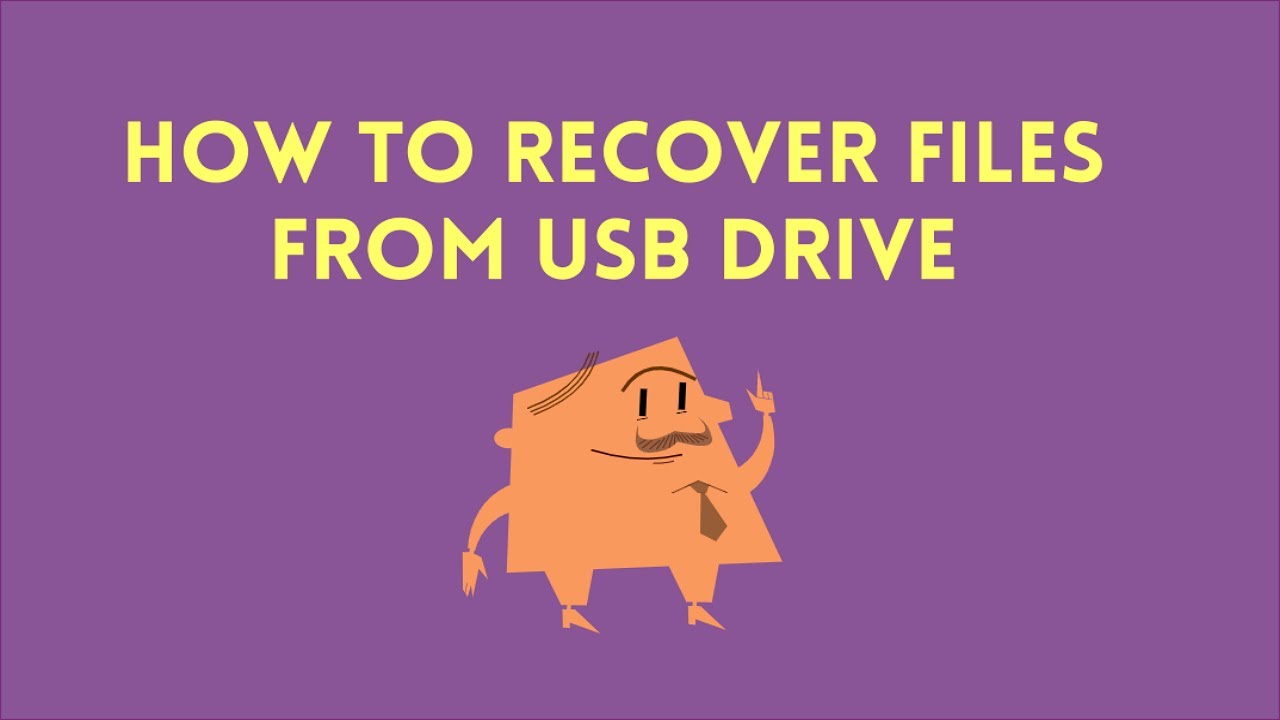
- Tipp
- Um ein mögliches Überschreiben zu vermeiden, stellen Sie sicher, dass Sie keine weiteren Dateien auf demselben USB-Laufwerk speichern, bevor Sie sie wiederherstellen. Wenn Sie das getan haben, versuchen Sie EaseUS Data Recovery Wizard. Er kann in den meisten Fällen die verbleibenden Dateien wiederherstellen, aber die überschriebenen Dateien sind nicht wiederherstellbar.
Folgen Sie der Schritt-für-Schritt-Anleitung, um die ultimative USB/Stick-Wiederherstellungssoftware - EaseUS Data Recovery Wizard - zu verwenden und verlorene Dateien vom USB-Gerät wiederherzustellen:
Schritt 1. Verbinden Sie Ihren USB-Stick mit Ihrem PC. Starten Sie EaseUS Data Recovery Wizard. Wählen Sie das Laufwerk aus und klicken Sie auf "Scan".
Schritt 2. EaseUS Data Recovery Wizard wird zunächst alle gelöschten Dateien auflisten. Dann wird noch einmal die gesamte Festplatte gescannt, um alle wiederherstellbaren Dateien aufzufinden.
Schritt 3. Suchen Sie nach Ihren verlorenen Daten im Verzeichnisbaum links oder oben rechts in der Suchleiste. Wählen Sie Ihre Dateien aus und klicken Sie auf “Wiederherstellen”. Wenn Sie die Dateien hier nicht finden können, schauen Sie oben unter „RAW“ Ordner. Es wird empfohlen, alle wiederhergestellten Dateien auf einem anderen Ort zu speichern, um zu vermeiden, dass durch einen Fehler die Daten doch noch überschrieben werden können.
Diese Anleitung kann für Benutzer ohne Computerkenntnisse sehr hilfreich sein, um die Wiederherstellung von Windows-Dateien von einem USB mit einem kostenlosen Datenrettungsprogramm durchzuführen. Bitte teilen Sie diese Seite auf beliebten sozialen Medien, um mehr Lesern zu helfen, wiederherstellbare Dateien auf dem USB zu finden!
Extra Hilfe: So vermeiden Sie den Datenverlust auf dem USB-Stick
Heutzutage haben die meisten USB-Sticks eine große Kapazität und können Tausende von Dokumenten, Bildern, Filmen, E-Books und anderen Daten speichern. Der Verlust dieser wichtigen Daten kann ein großes Problem darstellen. Obwohl Sie professionelle Datenwiederherstellungssoftware verwenden können, um die Daten wiederherzustellen, ist die beste Methode, die Daten vorher zu sichern.
Hier finden Sie einige nützliche Tipps, um Datenverluste auf USB-Sticks zu vermeiden:
🗂️Daten auf dem USB-Stick regelmäßig sichern
Manchmal können verlorene Daten aus irgendeinem Grund nicht wiederhergestellt werden. Um den Verlust wichtiger Daten zu verhindern, sollten Sie regelmäßig Sicherungskopien erstellen. Wenn Sie Ihre Dateien nicht gerne manuell sichern, sollten Sie eine Software zur automatischen Datensicherung verwenden.
🔺Computer auf dem neuesten Stand halten
Aktualisieren Sie Ihren Computer auf die neueste Version mit dem neuesten Antivirenprogramm, Patches, Treibern, Betriebssystem-Updates und mehr, um sicherzustellen, dass er vor Viren, Malware, Spyware usw. geschützt ist, die die auf Ihrem USB-Laufwerk gespeicherten Daten beschädigen oder sogar löschen können.
❌Physische Beschädigung vermeiden
Es ist sehr einfach, ein USB-Gerät mit sich zu führen, wohin auch immer Sie gehen. Dennoch ist es wichtig, dass Sie das USB-Flash-Laufwerk an einem sicheren Ort aufbewahren und jegliche physische Beschädigung vermeiden.
🔌Plötzlicher Stromausfall verhindern
Eine der Hauptursachen für die Beschädigung von Daten ist ein Stromausfall. Daher ist es hilfreich, einen Stromschutz zu verwenden, um Ihren PC und Ihr Flash-Laufwerk vor unerwarteten Stromausfällen zu schützen.
⛑️Den USB-Stick sicher auswerfen
Ziehen Sie ein USB-Gerät nach der Verwendung niemals einfach ab. Trennen Sie es immer ab, indem Sie die richtigen Schritte zum sicheren Entfernen von USB-Speichergeräten befolgen.
Wenn Sie erneut USB-Daten verloren haben, versuchen Sie kostenlose Datenwiederherstellungstools wie EaseUS Data Recovery Wizard.
Das Fazit
Der USB-Stick ist heute eines der am häufigsten verwendeten tragbaren Speichermedien. Es wurde aufgrund seiner Tragbarkeit, großen Kapazität, Robustheit, hohen Geschwindigkeit und einfachen Wiederherstellungsfunktionen extrem beliebt. Aber wie andere Medien neigen auch USB-Geräte dazu, zu versagen, und es kommt zu Datenverlusten. Die kostenlose USB-Wiederherstellungssoftware von EaseUS bietet die einfachste Möglichkeit, verlorene USB-Stick kostenlos wiederherzustellen. Wenn Sie Daten auf Ihrem USB-Stick, SD-Karte oder Speicherkarte verloren haben, bitten Sie EaseUS so schnell wie möglich um Hilfe. Es ist nie zu spät, die verlorenen Daten wiederherzustellen.
⬇️Freeware kostenlos herunterladen
Neben der Löschung und dem Virengangriff können die USB-Stick Daten aufgrund von Geräten-Fehlern verloren sein. Zum Beispiel, nachdem Sie den USB-Stick an den Computer angeschlossen haben, kann der Computer den USB-Stick aber nicht erkennen. Das Problem kann auftreten, wenn der USB-Stick beschädigt ist. Die Fehlermeldungen für die Beschädigung sind vielfältig. Darunter haben wir drei Hauptfehler aufgelistet.
Wichtig: Falls Sie von einer der folgenden Fehlermeldungen betroffen sind, sollten Sie zuerst die Daten auf dem USB-Stick mit der professionellen Datenrettungssoftware wiederherstellen. Die Reparatur kann möglicherweise auch zum Datenverlust führen.
Fehler 1: USB-Gerät wurde nicht erkannt.
Viele Benutzer haben Erfahrungen mit dem Fehler, nachdem sie den USB-Stick an den Computer angeschlossen haben. Die Hauptgründe sind wie folgt.
- Probleme mit der Verbindung.
- Das Dateisystem des USB-Sticks ist RAW.
- Probleme mit dem Laufwerksbuchstaben.
- Treibersoftware-Fehler.
- Beschädigte Hardware.
Es gibt auch viele Lösungen dafür, den unbekannte USB-Stick zu reparieren. Wir haben vier Lösungen für Sie gesammelt.
- Lösung 1. Daten von dem RAW-USB-Stick auf einen anderen Ort sichern und den USB-Stick formatieren.
- Lösung 2. Den USB-Stick Treiber aktualisieren und eine neue Partition erstellen.
- Lösung 3. Den Laufwerksbuchstaben ändern, um den USB-Stick sichtbar zu machen.
- Lösung 4. Den USB-Anschluss auf dem Computer und das USB-Kabel überprüfen.
Fehler 2. USB-Gerät wird nicht formatiert.
"Sie müssen den Datenträger in Laufwerk X: formatieren, bevor Sie ihn verwenden können." - In manchen Fällen ist der USB-Stick wirklich nicht formatiert. Aber in manchen Fällen wird der USB-Stick von Viren angegriffen. Falls Sie diese Meldung erhalten haben, können Sie das Problem auch einfach lösen. Sie brauchen nur den USB-Stick zu formatieren. Wir müssen Ihnen auch daran erinnern, die Formatierung wird alle Daten von dem USB-Stick entfernen.
- Schritt 1. Stellen Sie die Daten auf dem USB-Stick mit einer Datenrettungssoftware auf einen anderen Ort wieder her.
- Schritt 2. Formatieren Sie den USB-Stick.
- Schritt 3. Überprüfen Sie, ob Sie jetzt reibungslos auf den USB-Stick zugreifen können.
Fehler 3. USB-Stick ist unzugänglich.
Wenn der USB-Stick unzugänglich geworden ist und der Zugriff verweigert ist, können Sie nicht manuell auf den USB-Stick zugreifen. Das Problem kann aufgrund von dem unbekannten Dateisystem, dem Stromausfall und dem Virenangriff auftreten.
Bei diesem Fehler können Sie zuerst die Daten auf dem beschädigten USB-Stick wiederherstellen und dann die folgenden Lösungen ausführen.
- Lösung 1. Die Zugriffs-Berechtigung erhalten.
- Lösung 2. Daten auf dem USB-Stick wiederherstellen und den USB-Stick formatieren.
USB Stick Daten Wiederherstellen FAQs
1. Kann man Daten auf dem USB-Laufwerk wiederherstellen?
Ja. Die verlorenen Daten auf dem USB-Stick sind wiederherstellbar. Sie brauchen nur ein Wiederherstellungstool zu finden. Manche Benutzer empfehlen, diese Daten mit dem CMD-Befehl wiederherzustellen. Aber das funktioniert nur, wenn die Dateien auf dem USB-Stick versteckt werden.
Wenn die Dateien von dem USB-Stick gelöscht werden, das Laufwerk formatiert wird oder die Daten aufgrund von anderen Fehlern verloren sind, brauchen Sie eine professionelle Datenrettungssoftware wie EaseUS Data Recovery Wizard, um die verlorenen Daten zurückzuerhalten.
2. Wie kann man die verlorenen Daten von dem USB-Laufwerk wiederherstellen?
Schritt 1. Verbinden Sie Ihren USB-Stick mit Ihrem PC. Starten Sie EaseUS Data Recovery Wizard. Wählen Sie das Laufwerk aus und klicken Sie auf "Scan".
Schritt 2. EaseUS Data Recovery Wizard wird zunächst alle gelöschten Dateien auflisten. Dann wird noch einmal die gesamte Festplatte gescannt, um alle wiederherstellbaren Dateien aufzufinden.
Schritt 3. Suchen Sie nach Ihren verlorenen Daten im Verzeichnisbaum links oder oben rechts in der Suchleiste. Wählen Sie Ihre Dateien aus und klicken Sie auf "Wiederherstellen".
3. Wie kann man den beschädigten USB-Stick reparieren?
Schritt 1. Mit dem Rechtsklick auf das Windows-Symbol und wählen Sie Geräte-Manager aus.
Schritt 2. Finden Sie den beschädigten USB-Stick im Geräte-Manager.
Schritt 3. Mit dem Rechtsklick auf den USB-Stick wählen Sie "Gerät deinstallieren" aus.
Schritt 4. Ziehen Sie den USB-Stick heraus.
Schritt 5. Schließen Sie den USB-Stick erneut an den Computer an. Das Laufwerk wird automatisch erneut installiert.
4. Kann man den formatierten USB-Stick wiederherstellen?
Ja. Auch wenn der USB-Stick formatiert wird, haben Sie noch Möglichkeiten, diese formatierten Daten wiederherzustellen. EaseUS Data Recovery Wizard kann Ihnen helfen. Die Wiederherstellung der formatierten Daten ist gleich wie die Wiederherstellung der andren Daten. Sie können die formatierten Daten auch in drei Schritten wiederherstellen.
War diese Seite hilfreich?
-
Nach dem Studium der Germanistik ist Mako seit 2013 Teil des EaseUS-Teams und hat sich in den letzten 11 Jahren intensiv mit Software-Themen beschäftigt. Der Schwerpunkt liegt auf Datenrettung, Datenmanagement, Datenträger-Verwaltung und Multimedia-Software. …

20+
Jahre Erfahrung

160+
Länder und Regionen

72 Millionen+
Downloads

4.7 +
Trustpilot Bewertung
TOP 2 in Recovery-Tools
"Easeus Data Recovery Wizard kann die letzte Möglichkeit sein, gelöschte Daten wiederherzustellen und ist dabei sogar kostenlos."

EaseUS Data Recovery Wizard
Leistungsstarke Datenrettungssoftware zur Wiederherstellung von Dateien in fast allen Datenverlustszenarien unter Windows und Mac.
100% Sauber
Top 10 Artikel
-
 Gelöschte Dateien wiederherstellen
Gelöschte Dateien wiederherstellen
-
 USB-Stick wiederherstellen
USB-Stick wiederherstellen
-
 SD-Karte reparieren
SD-Karte reparieren
-
 Papierkorb wiederherstellen
Papierkorb wiederherstellen
-
 Festplatte wiederherstellen
Festplatte wiederherstellen
-
 USB wird nicht erkannt
USB wird nicht erkannt
-
 RAW in NTFS umwandeln
RAW in NTFS umwandeln
-
 Gelöschte Fotos wiederherstellen
Gelöschte Fotos wiederherstellen
-
 Word-Dokument wiederherstellen
Word-Dokument wiederherstellen
-
 Excel-Dokument wiederherstellen
Excel-Dokument wiederherstellen



 May 21,2025
May 21,2025



